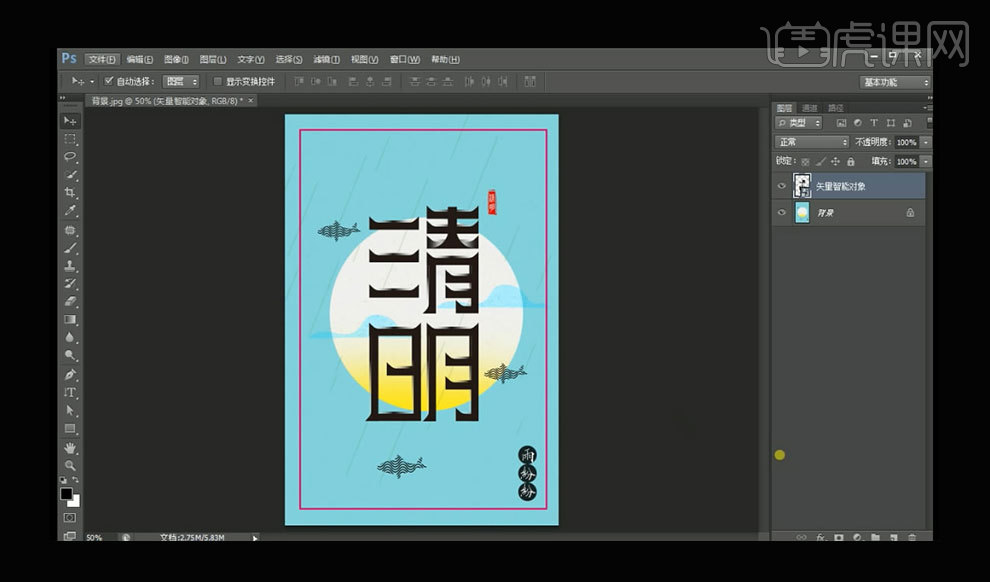如何用AI加PS设计清明字体发布时间:暂无
1.打开【AI】利用【字体素材】拼凑出【清明】俩字。首先【俩个小角】与【矩形】合并,【路径查找器】中的【联集】转化为一个【整体图形】。
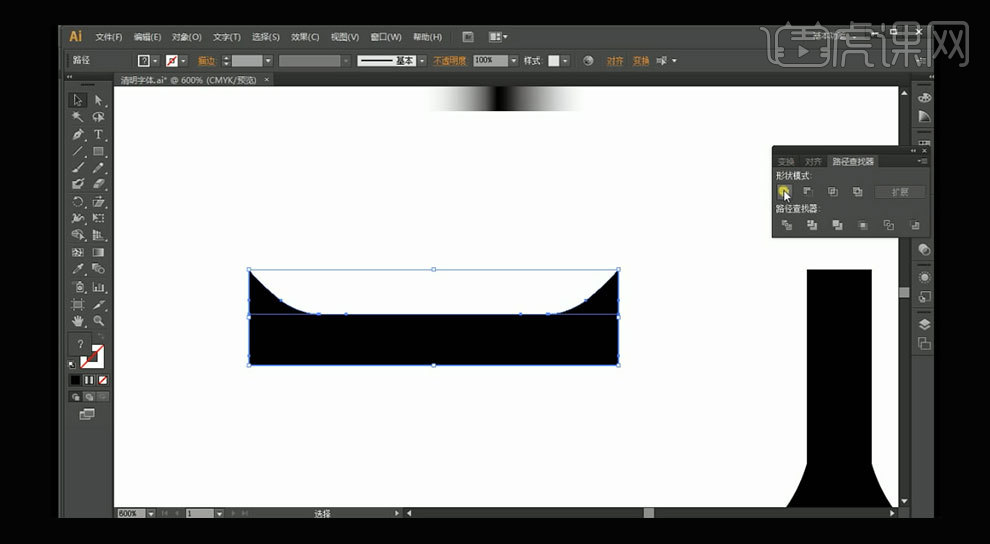
2.将有【渐变效果的矩形】-【拉长】-与【当前图形组合】,适当调整位置和长短。将【俩个图形】-【Ctrl+G编组】。按【Alt+shift】移动垂直复制【三个图形】作为【清】的偏旁。
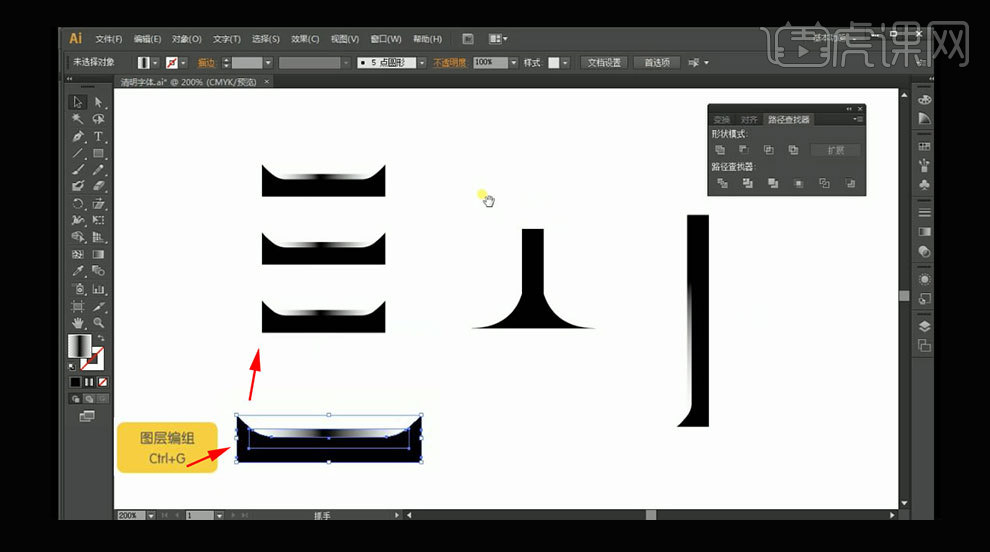
3.将组成“清”字【偏旁的图形】,再像上一步一样按【Alt+shift】移动复制三个,再将【像酒杯底座的图形】放到【三个图形】的【最底端】,按【Ctrl+shift+右大括号】置于顶层。再将【底端的图形】-【shift+Ctrl+G取消编组】。
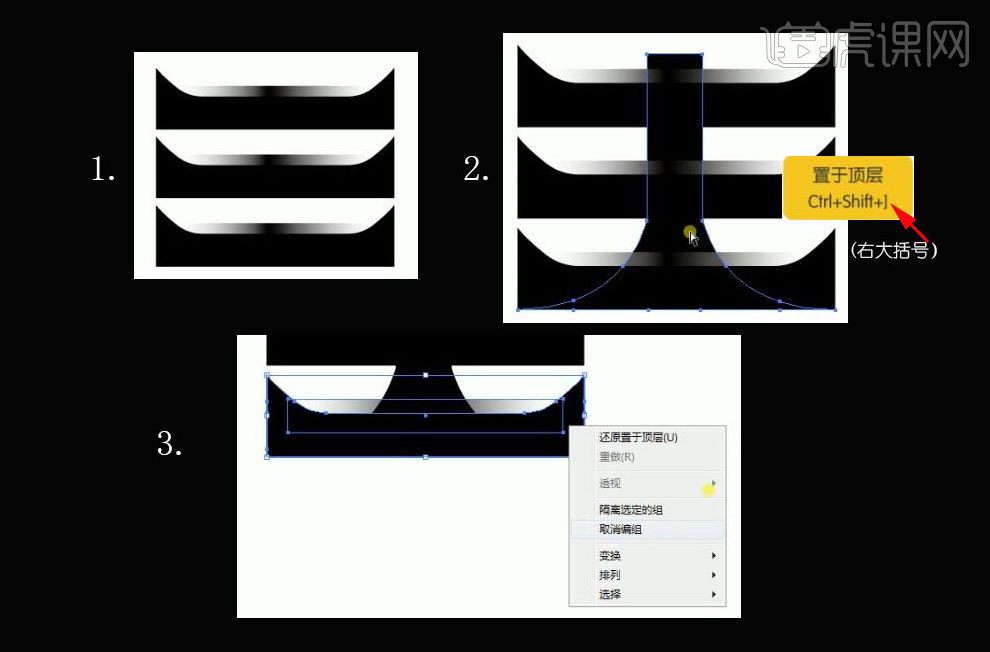
4.被【取消编组的图形】-【同时选中】-【路径查找器】-【分割】。【分割】后的【俩边图形】都增加一个【渐变效果】,效果为【从左到右】-【白色道黑色】。【另外一边】用【吸管】吸取一下,颜色再调整为与另一边【对称】。
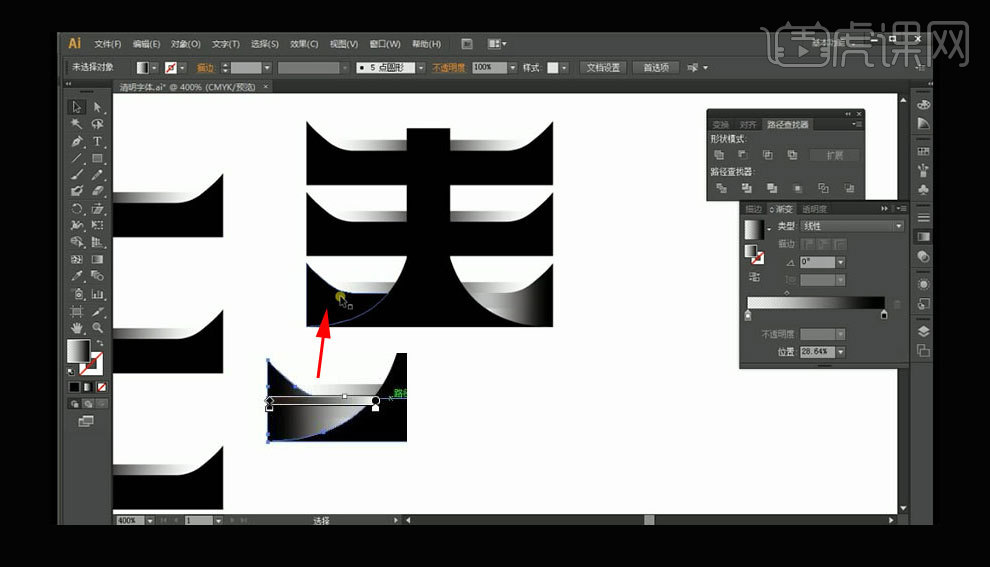
5.将组成“清”字的【横笔画图形】与【竖构图形】相结合,让它们【左对齐】,再将一个【同高矩形】挪到【横笔画图形右边】。用【横笔画图形】再做“清”下的“月”的【横笔画】,多余的部分用【橡皮擦】擦去。按【Alt】移动复制一份【横笔画】。“月”的最后一笔也将【横笔画】按【Alt】移动复制,同样多余的用【橡皮擦】擦去。【左边的偏旁】适当调整一下位置。
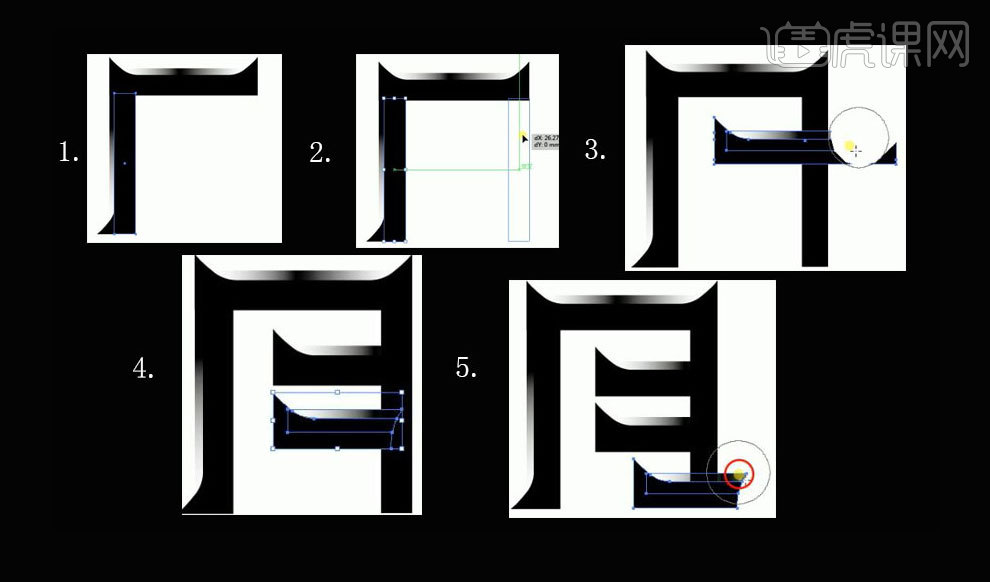
6.将【“月”框】按【Alt】复制下拉作为【明】的左半边,【“月”框】拉长与【“清”的长度】高度一致,【横笔画】封住【明】的左半边的“口”,多余部分用【橡皮擦】擦去。再将【“月”中的横】拖到下方作为【“日”的横】。
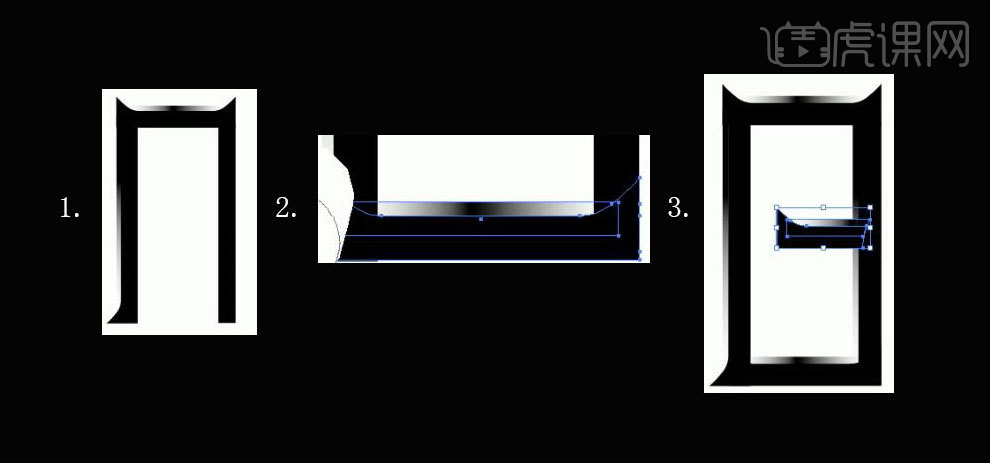
7.将【“清”的“月”】拖到下方作为【“明”的右半边】,同时【拉长】与“日”字等高状态。再将【“明”字的月中间俩横】调整合适的比例和位置。再将【渐变小条】适当加到【“清”字月的右边】和【“明”字“月”的右边】,【“清”的偏旁】适当缩短,让其与【明】对齐;【三条线的间距】也再适当调整,为了适应字与字之间的【比例关系】。
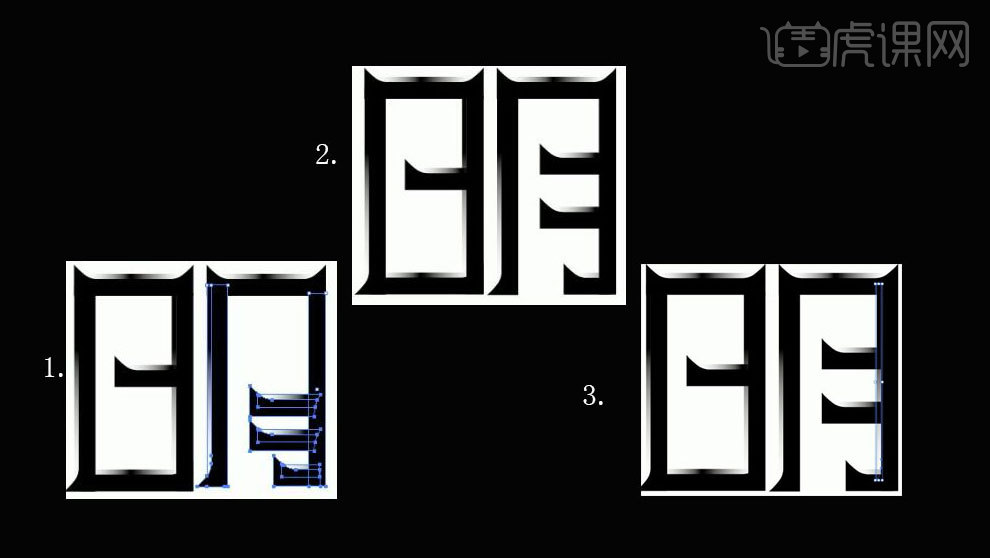
8.将做好的【清明】拖到【ps】中准备好的【背景素材】中,【shift+Alt同比例放大】调整好位置。字体完成,如图。